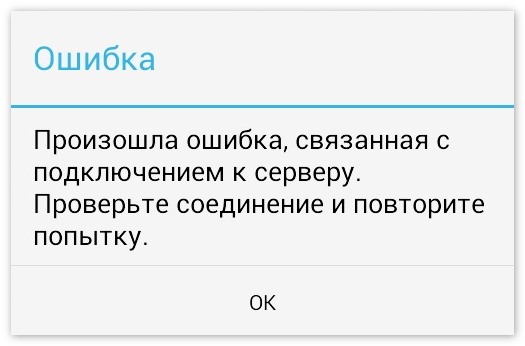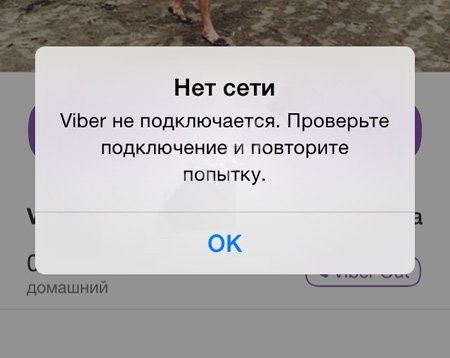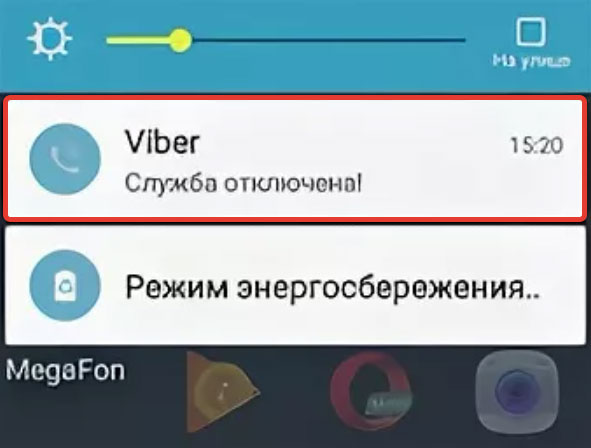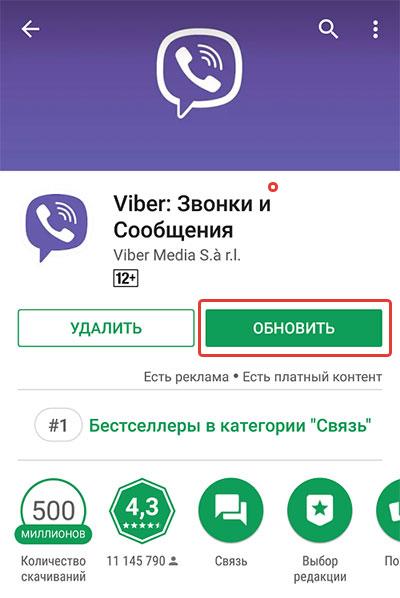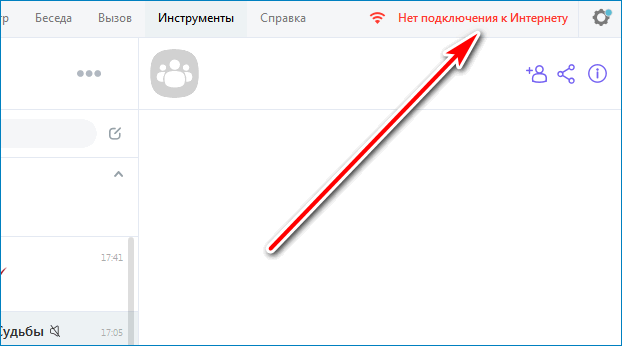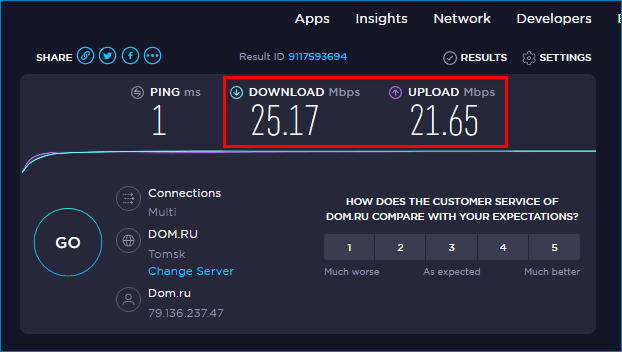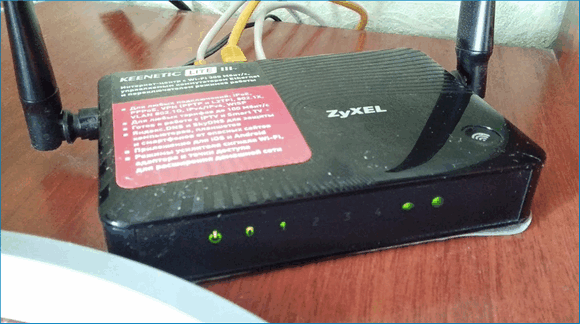Содержание
- Причины ошибок
- Нет сети
- Проблемы с сервером
- Сбой устройства
- Проблемы с синхронизацией
- Полезные советы
- Частые вопросы
- Видео по теме
Viber – один из простейших мессенджеров, который быстро завоевал популярность среди пользователей. Он удобен, функционален и доступен для большинства современных смартфонов. С его помощью можно отправлять текстовые сообщения, мультимедиа, совершать обычные и видеозвонки. Но если появляется, ошибка подключения к сервисам Вайбера, указанные функции будут недоступными. Исправить это довольно просто. Главное, придерживаться рекомендаций, которые приведены в данной статье.
Причины ошибок
Если не знаете, что делать при появлении ошибок в Вайбере, вначале определите причины их появления. Всего их выделяют несколько:
- На телефоне или на ПК отсутствует интернет. Проверить подключение Вайбера к сети, поскольку это самая частая причина сбоев в работе мессенджера.
- Не работает сервер. Разработчики Вибера периодически проверяют его работоспособность, вносят какие-то изменения и обновления. Это означает, что в данное время пользователи столкнутся с ошибкой подключения к сервисам мессенджера.
- Сбой в работе мессенджера, установленного на компьютере или смартфоне. Проблема может быть вызвана перегрузкой операционной системы.
- Использование устаревшей версии приложения. Проблема с Вайбером полностью исчезнет, если обновить его.
- Вирус. Проблемы с подключением к сервисам Вайбера могут появиться, если на устройстве пользователя работает вредоносное ПО.
На заметку:
Для эффективного устранения проблем с мессенджером вначале нужно узнать, что привело к их появлению. В каждой ситуации существует свой алгоритм действий.
Нет сети
Если Вайбер пишет, нет подключения к интернету, это прямой признак, что на устройстве пользователя присутствуют проблемы с сетью. Такой сбой может присутствовать как на телефоне, так и на компьютере. Чтобы проверить подключение на смартфоне, посмотрите, присутствует ли в строке состояния значок, отвечающий за наличие мобильного интернета. Также проконтролируйте подключение к беспроводной сети.
Если сеть подключена, но интернет не работает, попробуйте отключиться на несколько секунд и повторить попытку подключения
Если мессенджер не видит, что смартфон подключен к интернету, перезагрузите устройство. Обычно после включения гаджета все проблемы исчезают. Чтобы проверить работоспособность интернета, можно воспользоваться любым браузером. Если нет сети, все страницы не будут загружаться.
На компьютере наличие интернет-соединения проверяют аналогичным образом. В правом нижнем углу экрана посмотрите, есть ли иконка подключения к сети. Если что-то не работает, появится предупреждающее сообщение (желтый треугольник с восклицательным знаком). Но иногда проблемы с Вайбером возникают и по причине низкой скорости соединения.
Проверить данный параметр можно на портале https://2ip.ru/. Нажмите кнопку «Тестировать» и посмотрите, что программа напишет о качестве вашего интернет-соединения. Если обнаружится, что скорость низкая, обратитесь к своему провайдеру.
Проблемы с сервером
Все чаще сбой в работе мессенджера встречается по вине разработчиков. Устройство не может подключиться к серверам программы, поэтому выдает ошибки. В данной ситуации пользователь не может ничего сделать. Остается только ждать, пока серверы Вайбера восстановят свою работу.
Сбой устройства
При выявлении проблем с подключением к сервисам в мессенджере можно заподозрить и неполадки самого устройства. Иногда просто достаточно перезагрузить смартфон или компьютер, чтобы программа начала работать. Такая манипуляция приводит к удалению временных файлов, которые и могли тормозить систему.
Помогает решить проблему и очистка кэша. Чтобы выполнить указанную манипуляцию на телефонах Андроид, перейдите к настройкам своего смартфона, где нажмите «Управление программами». В отобразившемся списке найдите Вайбер, после чего кликните «Очистить кэш».
Подобную процедуру рекомендуется проводить регулярно, что положительно скажется на быстродействии приложения
На Айфонах также нужно перейти к настройкам, после чего выбрать раздел «Основные». Кликните «Хранилище и iCloud», а в открывшемся списке найдите Вайбер. Запустится страница с подробной информацией о мессенджере, где и можно запустить очистку кэша.
Также для нормализации функционирования Вайбера можно выполнить следующее:
- проверить версию операционной системы и при необходимости обновить ее;
- выполнить сброс настроек устройства к заводским параметрам или переустановить ОС (для компьютера);
- проверить устройство на присутствие вирусов.
На заметку:
Чтобы предупредить сбой приложения в будущем, осуществляйте его проверку на наличие вирусов не реже одного раза в неделю.
Проблемы с синхронизацией
Описанная ошибка в Вайбере также может появиться, когда пользователь пытается синхронизировать программу на телефоне и компьютере. Если не исправить описанную проблему, можно потерять личные данные, важные контакты и сообщения.
Чтобы решить сложившуюся ситуацию, действуйте следующим образом:
- На устройствах установлены разные версии мессенджера. Чтобы устранить ошибку, достаточно на каждом из гаджетов обновить программу.
- Нет стабильного интернет-соединения. Данная проблема может наблюдаться как на одном, так и на двух устройствах.
- Сбой в работе из-за временных файлов. Перезагрузите вначале саму программу. Если не помогло, включите и включите свое устройство.
Перезагрузка устройства – самый простой, но действенный способ для устранения проблем в работе мессенджера
Полезные советы
Совет №1
Если не получается решить проблему с Вайбером, рекомендуется удалить его, после чего повторно установить. Используйте для этого следующие ссылки:
| Айфон | https://apps.apple.com/ru/app/vibe7%D0%B0%D1%82/id382617920 |
| Андроид | https://play.google.com/store/apps/details?id=com.viber.voip&hl=ru&gl=US |
| Другие версии ОС | https://www.viber.com/ru/download/ |
Совет №2
Для исправления ошибки подключения к сервисам иногда достаточно обновить мессенджер. Проверить версию своего приложения можно, перейдя в раздел «Дополнительно» и вкладку «Информация, вопросы и ответы». Также это можно сделать в магазине приложений. Перейдите в Плей Маркет или АппСтор, после чего откройте вкладку «Мои приложения и игры». Если в разделе «Обновления» не обнаружится Вайбер, он не нуждается в этом. Когда мессенджер будет присутствовать в списке, активируйте команду «Обновить».
Частые вопросы
Как проверить подключение к сервисам Вайбера? Почему постоянно возникает данная ошибка?
При появлении указанной ошибки проверять ничего не нужно. В разделах данной статьи подробно описан алгоритм действий пользователя. Если человек регулярно сталкивается с подобной проблемой, можно обратиться за помощью в службу поддержки. Для отправки запроса перейдите по ссылке https://help.viber.com/ru/contact.
Почему интернет есть, а Вайбер не работает?
Причин подобного явления множество – от сбоя программы до нарушений в функционировании ОС. Исправить ошибку можно банальной перезагрузкой системы или очисткой кэша. В отдельных ситуациях рекомендуется удалить и повторно установить мессенджер.
Ошибка подключения к сервисам Viber означает невозможность воспользоваться мессенджером прямо сейчас! Пора изучить пути решения проблемы и хорошенько подготовиться к любой непредвиденной ситуации.
Как решить проблему
Ошибка подключения к сервисам Вайбер не критична – но в данный момент воспользоваться мессенджером вы не сможете. Он попросту не загрузится и не начнет работать! Что делать?
Первый шаг – проверяем соединение с интернетом. Некачественное интернет-соединение можно винить в огромном количестве возникающих трудностей.
- Перезагрузите смартфон или маршрутизатор/ роутер;
- Переключитесь с мобильной сети на беспроводную или наоборот;
- Убедитесь, что все интернет-опции подключены, а на счету достаточно средств;
- Войдите в авиарежим.
В крайнем случае – обращайтесь в службу поддержки мобильного оператора или провайдера (зависит от используемой сети). Саппорт расскажет, что делать при ошибке подключения к сервисам Вайбер, если она произошла по техническим причинам. От пользователя мало что зависит, просто следуйте инструкциям.
Следующее действие – проверяем наличие обновлений. Если вы давно не ставили новую версию мессенджера, самое время озаботиться этим вопросом.
- Откройте магазин программ Плей Маркет или Эпстор;
- Введите название приложения в поисковую строку;
- Если напротив появится кнопка обновления – нажимайте и ждите.
Вот как исправить ошибку подключения к сервисам Вайбер! Но есть и третий способ. Необходимо почистить кэш, если он переполнен (инструкция для Андроида):
- Войдите в настройки устройства;
- Найдите раздел с установленными приложениями и перейдите к мессенджеру;
- Отыщите значок очистки кэша и нажмите на него.


Полезный совет: очень часто избавиться от трудностей помогает простая перезагрузка устройства.
В некоторых случаях ответа на вопрос, как исправить ошибку подключения к сервисам Viber, не существует. Если причина кроется в масштабном сбое работы мессенджера, вам придется смириться и немного подождать. Решение подобных проблем рядовому пользователю неподвластно.
Последнее, что стоит сделать – запустить сканирование антивируса. Иногда именно неприятные вирусы могут провоцировать развитие ситуации.
Теперь вы знаете, что делать при ошибке подключения к сервисам Viber – значит, сможете быстро устранить неисправность. Каждый пользователь должен уметь справляться с подобными проблемами, иначе нормально пользоваться мессенджером не получится!
Даже в работе такого надежного и простого приложения, как «Вайбер» случаются сбои. Их немного и происходит это достаточно редко. А раз есть проблема, нужно искать пути ее решения. Поэтому разберемся, почему возникает ошибка подключения к сервисам «Вайбер» и что делать в такой ситуации.
Причины ошибок
Первым делом стоит понять, почему Viber выдает ошибку подключения к своим сервисам. Получается, что программа, установленная на телефоне, пытается связаться со своими серверами. Но не получает от них ответ. Поэтому на экране и появляется сообщение об ошибке.
Выделяют всего несколько причин:
- отсутствует подключение к сети Интернет. Это наиболее распространенная ошибка. Поэтому первым делом проверьте подключение к сети.
- Не работает сервер. Разработчики периодически проверяют работоспособность системы, вносят изменения и обновления. И это вмешательство порой мешает серверам работать.
- Сбои в работе самого мессенджера, установленного на телефоне или компьютере. Некорректная работа программы может быть связана с сильной загрузкой операционной системы. Сам пользователь может загрузить ОС различными процессами, снижая тем самым ее работоспособность.
- Использование устаревшей версии программы. Необходимо проверить наличие обновления и при необходимости установить его. Еще лучший вариант – установить автоматическое обновление. Сделать это можно через настройки мессенджера.
- Вирус. Установка программ из непроверенных ресурсов может привести к заражению телефона. Вредоносные ПО занимают большой объем памяти, снижают производительность всех процессов, могут привести к сбоям в работе всей операционной системы или отдельных ее частей.
Каждая из этих проблем требует разбирательства. А значит, нужно приступать к действиям.
Нет сети
Первое, на что следует обратить внимание, это подключение к сети. На телефоне в строке состояния проверяем значок, отвечающий за подключение к мобильной сети (это могут быть буквы Е, 3G, G и другие). Он должен быть включен. И также проверяйте подключение по беспроводной сети (к примеру, Wi-fi). Это значок в виде веера. Если никаких подобных иконок не видно, значит, ошибка подключения связана с отсутствием сети. Просто включите Интернет.
Если сеть подключена, отключите ее на несколько секунд. А потом включите заново. В некоторых ситуациях это помогает исправить ошибку. Можно на некоторое время просто выключить программу полностью, в том числе и из фона. После перезагрузки мессенджер может начать работать в обычном режиме. В некоторых случаях помогает перезагрузка устройства.
Второй способ проверить подключение к сети – воспользоваться браузером. Откройте несколько любых сайтов. Если странички загружаются, значит, Интернет работает. И причины ошибок искать нужно в чем-то другом.
При работе на ПК также первым делом проверяется подключение к сети. Иконка находится в правом нижнем углу. Если Интернет есть, а «Вайбер» пишет сообщение об ошибке, можно также проверить скорость работы сети. Для этого достаточно пройти по адресу 2ip.ru/speed и нажать кнопку «Тестировать». Если скорость слишком мала, мессенджеру ее может быть недостаточно для корректной работы. В таком случае нужно просто подождать, пока сигнал станет сильнее. Помехи в работе сети могут быть вызваны даже погодными условиями (сильный ветер, снег и так далее).
Проблемы с сервером
В некоторых случаях «Вайбер» не видит подключение по вине разработчиков. Устройство не может подключиться к сервисам программы. К сожалению, некорректная работа сервера встречается все чаще. К сожалению, в подобном случае пользователь не может ничего исправить. Остается только ждать, когда устранят все неполадки.
Проблемы с устройством
После проверки соединений с сетью очень важно проверить сам телефон. Порой достаточно просто перезагрузить смартфон. После этого все временные файлы удаляются, а процессы начинают работать в штатном режиме. Если это не помогло и все равно «Вайбер» пишет об ошибке, может потребоваться откат до предыдущей версии.
Можно также проверить версию операционной системы. По возможности ее обновляют. И также необходимо проверить устройство на отсутствие вирусов. На это может указывать нестабильная работа нескольких приложений. Если подозрения на заражения оправдались, вирус удаляют. Может потребоваться переустановка самой ОС.
Проблемы при синхронизации
Описанные выше проблемы не единственные, которые могут произойти при работе «Вайбера». Бывают случаи, когда во время синхронизации программы на телефоне и компьютере также выбивает ошибку. И это весьма неприятная ситуация, так как есть вероятность потерять все данные (контакты, сообщения).
Происходит это по нескольким причинам:
- Версии мессенджера на устройствах разные. Достаточно обновить программу, и ошибка исчезнет.
- Нет подключения к Интернету или соединение нестабильно на одном устройстве. Как проверить подключения к сети, писать повторно не будем. Об этом подробно рассказано в начале статьи.
- Проблема с временными файлами, которая решается путем перезагрузки программ либо самих устройств.
В ситуации с синхронизацией важно помнить, что проверять необходимо оба устройства.
Прочие неисправности
Во время запуска приложения могут возникать также следующие ошибки:
- «Прекращена работа»;
- «Приложение остановлено»;
- «В программе произошла ошибка».
Решаются эти проблемы, как правило, путем очистки кэш. Если это не помогло, придется переустановить программу. При этом удалятся все чаты. Чтобы не потерять данные, необходимо заранее создать резервную копию.
Как видно, наиболее распространенная причина ошибок «Вайбера» – нет подключения к сети. И решить их можно, обратившись в службу технической поддержки вашего «Интернета».
Viber — хороший мессенджер с простым и приятным дизайном, он был создан относительно недавно, но успел завоевать уважение среди представителей самых разнообразных государств. Он пользуется спросом благодаря простому и понятному дизайну, позволяющему понимать его даже людям пенсионного возраста, у которых постоянно возникают вопросы с понимание последних технологий.
Он успел уже пережить немало обновлений, существенно расширивших его возможности и количество интересных функций, разбираться с которыми можно часами. На сегодняшний день осуществляется поддержка более десятка разных языков, позволяя представителям разных государств и национальностей общаться наравне, ведь здесь встроен специальный переводчик, в кротчайшие сроки предоставляющий информацию на знакомом вам языке. Присутствует здесь возможность покупать и скачивать огромное количество разнообразных стикеров, способных придать эмоциональную окраску любому разговору. Изначальной отличительной чертой всегда оставалась возможность осуществлять аудио звонки, без взимания абонентской платы. Вскоре была добавлена возможность осуществлять видео звонки, что позволило ему конкурировать с такими известными приложениями как скайп, дискорд и многими другими.
Однако, как и любая программа, он имеет определённые ошибки, которые создатели вынуждены постоянно исправлять, но пользователи совершенно случайно находят новые и лишаются возможности полноценно общаться, что сильно их тревожит. Самой частой ошибкой всегда является отсутствие возможности подключения к серверам, возникать она может сразу по нескольким причинам.
- Чаще всего это связано с полным или частичным отсутствием возможности подключиться к Интернету. Чтобы удостовериться, что вы действительно к нему подключены, следует зайти в настройки и переподключиться к файфаю или мобильному интернету, не забыв проверить наличие трафика, который может закончится в любой момент. Если вы пользуетесь компьютерной версией, то попробуйте вытащить и вновь вставить кабель проводного интернета на место;
- Если вышеперечисленные советы не помогли, то проблема может крыться в некорректной работе серверов, обеспечивающих работоспособность программы. В подобной ситуации вы будете бессильны и вынуждены просто ожидать, пока в ближайшее время сами разработчики не устранят возникшую неприятность.
- Устройство, работающее на протяжении долгого времени, может случайно устроить сбой работы мессенджера. В данной ситуации вам просто следует перезагрузить устройство, и ошибка должна исчезнуть сама.
- Иногда в работу программы может вмешиваться вирусный файл, пытающийся выкрасть часть ваших личных данных или попросту их уничтожить. В данном случае вы можете установить антивирус, однако в случае, если он не спасёт ситуацию, вам придётся сдать мобильное устройство на определённое количество времени в ремонт.
- Если вы редко обновляете свои приложения, то вероятно его версия попросту устарела на несколько поколений, поэтому была отключена от возможности работать в сети. В данной ситуации вам следует попытаться его обновить через приложение Гугл Плэй или полностью удалить и скачать с нуля, что является более предпочтительным вариантом.
- Ошибка может крыться и в ПО самого мобильного устройства, периодически его следует обновлять, чтобы избежать конфликта между существующими программами и самим устройством.
На сегодняшний день приложение обладает немалым количеством положительных сторон, однако и среди них периодически проявляются непредвиденные обстоятельства, крушащие его изначальную структуру, что заставляет создателей временно откатывать предыдущую версию и полностью переделывать работу, на которую было потрачено немало времени. Однако, несмотря на возникающие периодически сложности, приложение продолжает занимать лидирующие строчки в своём классе. Благодаря огромному количеству пользователей, доход компании позволяет ей ежемесячно расширять штат сотрудников, работающих в ней. Именно они тщательно полируют и исправляют ошибки данного приложения, превращая его из обычного минерала в огранённый алмаз, реальная стоимость которого составляет миллионы долларов.
Компания продолжает с уважением относиться к каждому своему клиенту, техническая поддержка принимает заявки от пользователей круглосуточно, что позволяет чинить возникшие дыры в коде в течении ближайшего времени. Если вайбер сможет решить абсолютно все ошибки, то благодаря возможностям мгновенного перевода, шифровки данных и удалению истории спустя определённое количество времени, сможет реально конкурировать с такими гигантами как Телеграм и Ватсап…
Если возникла ошибка подключения к сервисам Мессенджер на В, паниковать не стоит – мы вместе сможем разобраться с любыми трудностями. Скорее читайте наш обзор – собрали распространенные причины возникновения ошибки и действенные способы решения. Дайте нам пару минут, и мы научим вас, как правильно разобраться со сложной ситуацией!
Некачественное подключение
Вылезла ошибка подключения к сервисам Мессенджер на В, что делать? Отставить переживания и начать преодолевать трудности! Первым делом обратите внимание на состояние подключения – плохое интернет-соединение может негативно влиять на работоспособность мессенджера.
Обнаружили разрывы связи? Отсюда ошибка сервисов Мессенджер на В.
- Проверьте, достаточно ли средств на балансе;
- Перезагрузите роутер или смартфон;
- Попробуйте на пару секунд войти в авиарежим;
- Убедитесь, что интернет-опции подключены;
- Переключитесь на другую мобильную или беспроводную сеть.
Теперь вы понимаете, как исправить ошибку подключения к сервисам Мессенджер на В на первых этапах! Если эти меры не дали нужного результата, стоит испробовать другие методы – читайте о них ниже.
Технические трудности
Нельзя исключать, что ошибка подключения к серверам Мессенджер на В произошла по вине разработчика – ведь сбои возможны в любой программе. К этому вопросу стоит подойти философски, придется немного подождать.
Через некоторое время работоспособность будет восстановлена. К чести мессенджера отметим, что подобные ситуации встречаются крайне редко. Для собственного успокоения вы можете обратиться в службу поддержки Мессенджер на В – но не рассчитывайте на быстрый ответ.
Устаревшая версия операционной системы
Ошибка подключения к сервисам Мессенджер на В может появиться, если вы давно не обновляли прошивку смартфона. Отметим, что делать это нужно своевременно! Хотите защитить личные данные и улучшить работоспособность девайса? Тогда ставьте обновление системы после выхода стабильной версии.
Что сделать сейчас?
- Откройте настройки смартфона;
- Перейдите к разделу «О телефоне» на Андроиде, либо «Обновление ПО» или откройте «Общие» на Айфоне;
Теперь вы понимаете, что делать с ошибкой подключения к сервисам Мессенджер на В – последовательно применяйте возможные меры и тогда вы справитесь с возникшими трудностями! Быстро и легко восстановите работоспособность мессенджера и будете наслаждаться общением.
Перейти к содержанию
Вайбер: служба отключена — что делать?
На чтение 4 мин Опубликовано 20.04.2018 Обновлено 07.02.2022
Иногда при работе с приложением Viber у пользователя может появиться сообщение от сервиса «Ошибка при подключении к службам». Она выскакивает очень редко, однако случаются моменты, когда это нарушает работу всей системы. Что означает эта ошибка, почему она появляется и нарушает работу приложения, и как можно ее устранить самостоятельно?
Содержание
- Почему появляется ошибка «Служба отключена»
- Как исправить ошибку со службой в Вайбер?
- Заключение
Почему появляется ошибка «Служба отключена»
Для того, чтобы разрешить проблему, нужно знать, почему и по каким причинам она возникает. Суть в том, что приложение Viber многократное старается установить качественную и бесперебойную связь с удаленными рабочими серверами. Но, не получая этого подключения или ответа от центра, программа в итоге выдает на экран соответствующее уведомление о системной ошибке.
К основным причинам появления такой ошибки можно отнести следующие:
- Одна из самых распространенных причин возникновения такого уведомления – проблемы с нормальным уровнем связи. Вполне может быть, что на данный момент покрытие сотовой связи временно отсутствует и нет Интернет-соединением. Чаще всего в таком случае достаточно некоторое время подождать, пока уровень сигнала не восстановиться. Также можно проверить наличие интернет-сигнала в других приложениях;
- Другая популярная причина – это недостаточное количество свободных каналов для приема-передачи информационных данных или программные/технические ошибки на серверах организации Viber. Тут можно отметить, что подобные случаи – больше исключение, нежели правило, однако причина может крыться и в этом;
- Сбой операционной системы Android. Это может быть или сбой, или перегрузка. Если на гаджете запущено одновременно несколько ресурсоемких приложений и процессов, некоторые из них могут аварийно остановиться или перестать адекватно функционировать;
- Еще одна причина, но уже зависящая целиком от пользователя – это установки непроверенных, некачественных сторонних приложений. Часто неаккуратная установка значительно увеличивает вероятность поймать вирус, нарушающий работоспособность как всей системы, так и отдельных приложений, включая Viber;
- И последняя причина появления на экране уведомления о системной ошибке – это использование неактуальной версии программного обеспечения. Не каждый пользователь следит за появлением новых версий и обновляет программы, а в итоге приложения могут работать со сбоем. Старые версии могут перестать поддерживаться ОС Android и теряют свою актуальность.
Как исправить ошибку со службой в Вайбер?
В зависимости от причины, можно выделить следующие решения вопроса:
- Если речь идет о проблемах с сетью и интернет-соединением, необходимо проверить наличие покрытия сети. Если другие программы и приложения нормально работают и подключаются к интернету, но при входе в Вайбер появляется «Ошибка подключения к службе Viber», необходимо выключить, а через 5-10 секунд включить мобильный интернет;
- При внеплановых работах на рабочих серверах Viber делать ничего не нужно, так как в данном случае от пользователя работоспособность программы никак не зависит. Остается только немного подождать – чаще всего подобные сбои устраняются оперативно;
- В случае неполадок в работе ОС Android можно попробовать перезагрузить свой гаджет. Такое действие позволит очистить оперативную память и перезапустить необходимые для работы процессы;
- Вирус. Тут все очень просто – нужно скачать и установить антивирус и проверить свой гаджет на наличие вредоносного ПО;
- При устаревшем программной обеспечении достаточно зайти в Play Market или App Store и проверить наличие новых обновлений. После этого можно установить актуальную версию и продолжить использование Вайбер;
- И еще один способ – переустановка Вайбер. Это последний вариант решения проблема, причем при этом не нужно выходить из своей учетной записи. Единственное, что нужно – скопировать все файлы и переписки в другую папку. Только после этого можно удалить программу и очистить системный кэш.
Заключение
Если же проблему все равно не удалось решить, а ошибка о сбое подключения все также продолжает появляться, правильным действием будет обратиться прямо к технической поддержке программы. Для этого нужно перейти на адрес https://support.viber.com/customer/ru/portal/emails/new и заполнить соответствующую форму с описанием проблемы.
Ошибка подключения к сервисам Viber
5 минут Автор: 729
Viber – один из простейших мессенджеров, который быстро завоевал популярность среди пользователей. Он удобен, функционален и доступен для большинства современных смартфонов. С его помощью можно отправлять текстовые сообщения, мультимедиа, совершать обычные и видеозвонки. Но если появляется, ошибка подключения к сервисам Вайбера, указанные функции будут недоступными. Исправить это довольно просто. Главное, придерживаться рекомендаций, которые приведены в данной статье.
Причины ошибок
Если не знаете, что делать при появлении ошибок в Вайбере, вначале определите причины их появления. Всего их выделяют несколько:
- На телефоне или на ПК отсутствует интернет. Проверить подключение Вайбера к сети, поскольку это самая частая причина сбоев в работе мессенджера.
- Не работает сервер. Разработчики Вибера периодически проверяют его работоспособность, вносят какие-то изменения и обновления. Это означает, что в данное время пользователи столкнутся с ошибкой подключения к сервисам мессенджера.
- Сбой в работе мессенджера, установленного на компьютере или смартфоне. Проблема может быть вызвана перегрузкой операционной системы.
- Использование устаревшей версии приложения. Проблема с Вайбером полностью исчезнет, если обновить его.
- Вирус. Проблемы с подключением к сервисам Вайбера могут появиться, если на устройстве пользователя работает вредоносное ПО.
Нет сети
Если Вайбер пишет, нет подключения к интернету, это прямой признак, что на устройстве пользователя присутствуют проблемы с сетью. Такой сбой может присутствовать как на телефоне, так и на компьютере. Чтобы проверить подключение на смартфоне, посмотрите, присутствует ли в строке состояния значок, отвечающий за наличие мобильного интернета. Также проконтролируйте подключение к беспроводной сети.
Если мессенджер не видит, что смартфон подключен к интернету, перезагрузите устройство. Обычно после включения гаджета все проблемы исчезают. Чтобы проверить работоспособность интернета, можно воспользоваться любым браузером. Если нет сети, все страницы не будут загружаться.
На компьютере наличие интернет-соединения проверяют аналогичным образом. В правом нижнем углу экрана посмотрите, есть ли иконка подключения к сети. Если что-то не работает, появится предупреждающее сообщение (желтый треугольник с восклицательным знаком). Но иногда проблемы с Вайбером возникают и по причине низкой скорости соединения.
Проверить данный параметр можно на портале https://2ip.ru/ . Нажмите кнопку «Тестировать» и посмотрите, что программа напишет о качестве вашего интернет-соединения. Если обнаружится, что скорость низкая, обратитесь к своему провайдеру.
Проблемы с сервером
Все чаще сбой в работе мессенджера встречается по вине разработчиков. Устройство не может подключиться к серверам программы, поэтому выдает ошибки. В данной ситуации пользователь не может ничего сделать. Остается только ждать, пока серверы Вайбера восстановят свою работу.
Сбой устройства
При выявлении проблем с подключением к сервисам в мессенджере можно заподозрить и неполадки самого устройства. Иногда просто достаточно перезагрузить смартфон или компьютер, чтобы программа начала работать. Такая манипуляция приводит к удалению временных файлов, которые и могли тормозить систему.
Помогает решить проблему и очистка кэша. Чтобы выполнить указанную манипуляцию на телефонах Андроид, перейдите к настройкам своего смартфона, где нажмите «Управление программами». В отобразившемся списке найдите Вайбер, после чего кликните «Очистить кэш».
Источник
Как исправить Viber, не работающий по Wi-Fi
Проблема «Viber не работает по Wi-Fi» обычно возникает, когда экран заблокирован или когда телефон спит. Вы заметите, что не будете получать никаких уведомлений в приложении. Обычно это происходит из-за настройки политики сна Wi-Fi в приложении, которую необходимо изменить.
Viber — это бесплатное решение для обмена сообщениями, которое принадлежит японской компании Rakuten и доступно для платформ Android, iOS, Windows, Linux и MacOS. Это безопасный инструмент связи, который подчеркивает конфиденциальность, обеспечивая принудительное сквозное шифрование сообщений. Это означает, что только вы и получатель сможете читать любые отправленные текстовые сообщения.
Отсутствие звонков или сообщений в Viber при подключении к Wi-Fi
One Проблема, с которой вы можете столкнуться при использовании Viber на своем телефоне Android, заключается в том, что он не работает при подключении к сети Wi-Fi, однако проблема не возникает при подключении к мобильной сети передачи данных. Вот что вам нужно сделать, чтобы это исправить.
Что нужно сделать в первую очередь:
- Перезагрузите телефон.
- Убедитесь, что на вашем телефоне установлена последняя версия программного обеспечения.
- Убедитесь, что Viber обновлен до последней версии из Google Play Store.
- Убедитесь, что Wi-Fi -Сеть Fi работает.
Способ 1. Измените параметр политики режима сна Wi-Fi приложения
Одной из основных причин этой проблемы является параметр политики сна приложения. Попробуйте изменить это, а затем посмотрите, сохраняется ли проблема.
Необходимое время: 2 минуты.
Изменение политики сна Wi-Fi
- Откройте Viber.
Вы можете легко сделать это, проведя пальцем вверх с главного экрана и нажав значок приложения.
Это три горизонтальные линии в правой нижней части экрана.
Нажмите «Настройки».
Это позволит вам управлять различными настройками приложения.
Нажмите «Общие».
Обычно это последний параметр в меню настроек.
Нажмите Политика сна Wi-Fi.
Это позволяет вам управлять Wi-Fi. -Политика приложения в отношении Fi.
Нажмите «Всегда на связи».
Это гарантирует, что Viber будет поддерживать Wi-Fi на вашем телефоне.
Метод 2: переустановите Viber, чтобы устранить проблему, не работающую с Wi-Fi
Другая возможная причина возникновения этой проблемы — поврежденное приложение. файл. Если это так, просто удалите приложение, а затем загрузите и установите новую версию из Google Play Store..
Выполнив действия, перечисленные выше, вы успешно исправите проблему Viber, не работающую с Wi-Fi на вашем мобильном устройстве.
Посетите наш канал TheDroidGuy на Youtube, чтобы узнать больше видео по устранению неполадок.
Источник
Вайбер — нет подключения к интернету на компьютере, решаем проблему
Вайбер – это приложение, которое позволяет бесплатно общаться с людьми, отправлять им картинки, совершать вызовы. Для работы требуется только одно – подключение к интернету. Что делать, если в Viber нет подключения к интернету на компьютере – разберемся, как решить проблему и что проверить на ПК.
Нет подключения к сети, что это значит
Вайбер на компьютере и телефоне работает с помощью интернета. Если соединение прервалось, все возможности приложения будут временно недоступны. Сообщение об ошибке появится на главном экране и не исчезнет до восстановления связи.
Ошибка «Нет подключения к интернету в Viber» означает только одно – мессенджер не может работать из-за отсутствия соединения с сетью. Причин может быть много, начиная от банальных: закончились деньги на домашнем интернете, случайно отсоединился кабель и заканчивая сложными: блокировка Viber антивирусами, поломка роутера, сбой в работе ПК.
Для решения проблемы придется выполнить комплексную проверку и выяснить причину ошибки.
Если в Вайбере появилась ошибка сети
Чтобы избавиться от ошибки, нужно выяснить причину. Проверьте простые моменты, которые могли возникнуть по невнимательности:
- есть ли деньги на счете домашнего интернета;
- не отошел ли кабель от компьютера;
- не выключен ли WiFi (если Вайбер установлен на ноутбуке).
Если все в порядке, можно приступать к поиску весомой причины, из-за которой Вайбер выдает ошибку подключения на ПК.
Проверка скорости интернета
Ошибка в Viber нет подключения к интернету на компьютере, часто вызвана низкой скоростью передачи данных. В этом случае мессенджер будет работать, однако периодически будет загораться соответствующее уведомление.
Проверить скорость интернет-соединения просто. Для этого можно перейти на бесплатный портал Speedtest и запустить бесплатный тест.
Как проверить скорость соединения на ПК:
- Перейдите на сайт Speedtest.
- Система автоматически определит провайдера, город расположения и отобразит IP-адрес.
- Для запуска теста нажмите на кнопку GO.
Дождитесь окончания проверки. Если скорость ниже 3-5 Mbps – это является причиной нестабильной работы Viber. Показатель Ping должен быть не более 80-100, в идеале он должен стремиться к нулю.
Что делать? Если тесты показали низкую скорость или высокий PING – обратитесь в службу поддержки своего провайдера. Узнайте у оператора, не ведутся ли технические работы, вызовите специалиста для проверки оборудования.
Перезапуск роутера и ПК
Проверить подключение к интернету не сложно. Для определения скорости можно воспользоваться бесплатным сервисом, для проверки работоспособности сети достаточно перейти на любой сайт с помощью браузера.
Если интернет работает нестабильно, компьютер часто теряет сеть и Вайбер пишет, что нет подключения, выполните следующие действия:
- перезапустите роутер;
- перезагрузите компьютер.
Если с перезагрузкой компьютера все просто, достаточно нажать на меню Пуск и выбрать соответствующую опцию, то перезапуск роутера может вызвать вопросы. Разберемся, как перезагрузить роутер самостоятельно:
- Найдите на корпусе роутера кнопку питания, нажмите на нее.
- Все пиктограммы должны потухнуть.
- Нажмите на кнопку питания еще раз через 5-10 минут.
- Дождитесь подключения к интернету и попробуйте воспользоваться Viber.
Важно. Некоторые роутеры не оснащаются кнопкой отключения, в этом случае выдерните прибор из розетки.
Если Вайбер не подключается к сети, а с сетью все в порядке, значит, проблема не связана с оборудованием или ошибкой у провайдера. В этом случае нужно проверить работу антивирусов, брандмауэра и настроек подключения в Windows.
Мессенджер блокируется антивирусом или брандмауэром
Проблема банальная, однако, встречается часто. После обновления антивирус обзавелся новыми базами, которые добавили Вайбер в список приложений с угрозами. В этом случае мессенджер может не запускаться или выход в сеть будет приостановлен.
Что делать? Для проверки временно отключите антивирус и запустите Вайбер. Если мессенджер заработал, ошибка подключения к интернету исчезла – проблема кроется в антивирусе. Чтобы восстановить работу Viber, добавьте его в список исключений через меню антивируса.
Влиять на работу мессенджера может и брандмауэр Windows. Он может блокировать доступ в интернет, тем самым ограничивая возможности приложения. Для проверки, опцию нужно отключить:
- Откройте меню Пуск и в строке поиска напишите «Брандмауэр».
- Кликните по подходящему результату.
- Слева найдите строку «Включение и отключение брандмауэра Windows».
- Временно отключите защиту и проверьте работу Viber.
Если действие помогло, Вайбер нужно добавить в список исключений. Включите брандмауэр и выполните шаги:
- Нажмите на строку «Разрешить запуск программы или компонента через брандмауэр Windows».
- Нажмите на клавишу «Разрешить другую программу».
- В списке найдите Viber и выберите его.
Теперь Windows не будет блокировать работу Viber, использовать мессенджер можно в обычном режиме.
Проверка обновлений Viber
Ошибка подключения к интернету может возникать из-за устаревшей версии мессенджера. Обычно обновления осуществляются автоматически, но проверить наличие новой версии можно и самостоятельно:
- Запустите мессенджер на компьютере.
- Синяя точка около иконки с настройками говорит о наличии уведомления, нажмите на шестеренку.
- Нажмите на кнопку «Обновить сейчас».
- На экране появится полоска, указывающая на статус операции.
Вайбер перезагрузится автоматически, его работоспособность должна восстановиться.
Важно. Если в меню нет кнопки «Обновить сейчас», значит, мессенджер не нуждается в обновлении.
Переустановка Viber
Крайним методом решения проблемы является переустановка мессенджера. Для этого можно воспользоваться несколькими вариантами:
- окном «Установка и удаление программ»;
- меню Пуск;
- сторонними приложениями, например Ccleaner.
Рассмотрим наиболее простой способ удаления Viber:
- Нажмите Пуск, затем кликните по «Панель управления».
- Выберите опцию «Удаление программ».
- В списке найдите Вайбер, выделите его и нажмите на кнопку удаления.
- Дождитесь окончания процедуры.
- Установите новую версию Вайбера с помощью официального сайта.
Если Вайбер пишет, нет интернета, решить проблему можно самостоятельно. Для этого проверьте подключение к сети, перезапустите компьютер и роутер, добавьте мессенджер в список исключений в антивирусе и брандмауэре, обновите приложение. Если ничего не помогло, переустановите Viber или обратитесь в службу поддержки.
Источник